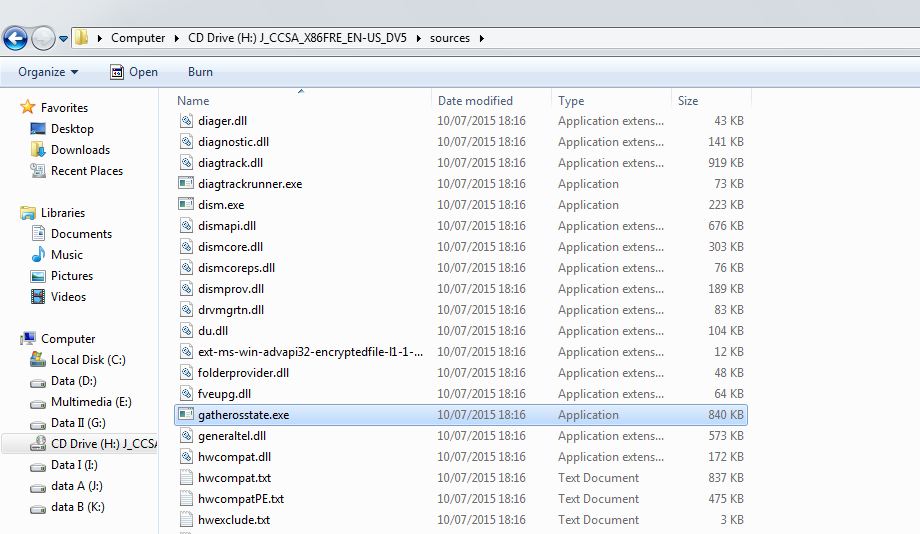Berikut ini kami akan memberikan informasi untuk mempermudah Anda dalam menginstall dan memperbaiki Windows 10. Kami akan membahas cara instalasi Windows 10 Pro serta cara memperbaiki Windows 10 dengan mudah tanpa harus menginstal ulang.
Instalasi Windows 10 Pro Aktivasi Permanent
Windows 10 adalah sistem operasi buatan Microsoft Inc yang saat ini menjadi salah satu sistem operasi terpopuler di dunia. Windows 10 Pro memiliki beberapa fitur tambahan dibandingkan dengan Windows 10 Home, seperti Bitlocker, Remote Desktop, Hyper-V, dan banyak lagi.
Berikut adalah cara install Windows 10 Pro Aktivasi Permanent:
- Download file ISO Windows 10 Pro dari situs resmi Microsoft. Pastikan PC atau laptop Anda memiliki koneksi internet yang stabil dan cepat serta ruang penyimpanan yang cukup.
- Gunakan aplikasi Rufus untuk membuat bootable USB drive Windows 10. Pastikan USB drive yang digunakan memiliki kapasitas minimal 8 GB.
- Setelah berhasil membuat bootable USB drive, nyalakan PC atau laptop Anda dan masuk ke BIOS. Aktifkan opsi booting from USB dan save setting.
- Lakukan booting dari USB drive dan klik Install Now pada menu Install Windows.
- Pilih versi Windows 10 Pro, lalu ikuti petunjuk pada layar.
- Pada menu Product Key, gunakan product key yang telah Anda beli atau gunakan activator. Setelah itu, klik Next.
- Pada menu License Terms, centang I accept the license terms dan klik Next.
- Pilih Custom: Install Windows only (advanced) pada menu Which type of installation do you want?. Pada menu Where do you want to install Windows?, pilih partisi hard disk yang ingin digunakan dan klik Next.
- Tunggu hingga proses instalasi selesai dan masukkan informasi untuk akun pengguna.
- Setelah selesai, aktifasi Windows 10 Pro akan dilakukan secara otomatis.
Cara Repair Windows 10 Tanpa Install Ulang
Windows 10 umumnya dianggap sebagai sistem operasi yang stabil dan handal. Namun, terkadang muncul masalah yang dapat mengganggu penggunaan di PC atau laptop Anda, seperti error startup, blue screen, sering nge-lag dll.
Sebelum menginstal ulang Windows 10, kami sarankan untuk mencoba cara repair Windows 10 dengan mudah tanpa harus menginstal ulang. Berikut adalah caranya:
- Lakukan backup data penting Anda terlebih dahulu untuk menghindari kehilangan file.
- Masuk ke Safe Mode dengan cara menekan tombol F8 saat sistem booting dan pilih opsi Safe Mode.
- Klik Start menu dan ketik cmd pada kolom pencarian. Klik kanan pada Command Prompt dan pilih Run as administrator.
- Jalankan perintah sfc /scannow pada Command Prompt. Perintah ini akan memindai sistem Windows 10 Anda dan memperbaiki file-file yang rusak.
- Jika perintah di atas tidak berhasil, gunakan perintah DISM. Jalankan perintah DISM /Online /Cleanup-Image /RestoreHealth pada Command Prompt.
- Setelah selesai, reboot PC atau laptop Anda dan cek apakah Windows 10 sudah berfungsi normal.
FAQ
1. Apakah saya harus membeli product key untuk mengaktifasi Windows 10?
Anda dapat menginstall Windows 10 tanpa membeli product key, namun fitur-fitur tertentu seperti personalisasi desktop tidak akan dapat diakses. Anda dapat menggunakan activator untuk mengaktifasi Windows 10 secara gratis, namun kami tidak merekomendasikan Anda untuk menggunakan activator karena dapat membahayakan sistem Windows 10 Anda.
2. Bagaimana cara mengaktifasi Windows 10 setelah menginstall ulang?
Anda dapat mengaktifasi Windows 10 setelah menginstall ulang dengan menggunakan product key yang telah Anda beli. Jika Anda tidak memiliki product key, Anda dapat menggunakan activator seperti KMSPico. Namun, selepas dari itu saya ingin memberikan saran yang mungkin Anda dapat mempertimbangkan, lebih baik Anda membeli product key dari Microsoft resmi agar terhindar dari masalah yang tidak diinginkan di kemudian hari.